ВЛЦ Медиа Плаиер - више од само играча
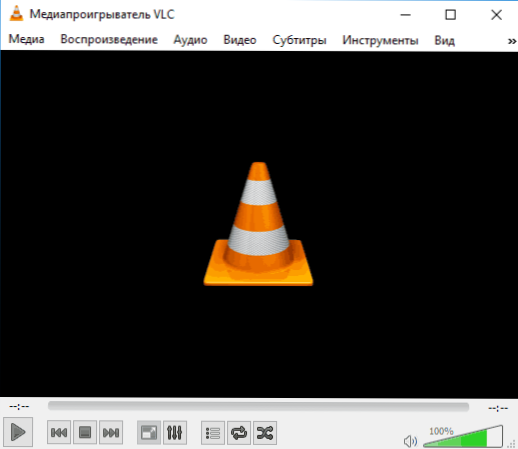
- 3858
- 660
- Doug Smitham
ВЛЦ Медиа Плаиер је познат многим као један од најбољих бесплатних медијских играча, који подржавају готово све уобичајене видео и аудио формате који су доступни за Виндовс, Мац ОС, Линук, Андроид уређаје, као и иПхоне и иПад (и не само). Међутим, не сви знају за додатне могућности које су присутне у ВЛЦ-у и могу бити корисне.
У овом прегледу - опште информације о играчу и о тим корисним ВЛЦ функцијама које су често непознате чак и сталним корисницима овог играча.
Опште информације о ВЛЦ плејеру
ВЛЦ Медиа Плаиер је једноставан и у исто време, врло функционалан играч за разне ОС са отвореним кодецима и сопственим кодецима који подржавају репродукцију садржаја у већини формата које можете да се сретнете на Интернету или на дисковима (ДВД / А након неких додатних радњи) - и Блу-раи), подстиче се стриминг видео и аудио репродукције (на пример, да бисте видели Интернет или слушање радио на мрежи. Центиметар. само како гледати телевизију бесплатно бесплатно).
ВЛЦ плејер бесплатно можете преузети бесплатан са службене веб странице програмера - ХТТПС: // ВВВ.Виделан.ОРГ / ВЛЦ / (где су верзије доступне за све подржане ОС, укључујући старе верзије Виндовс). ВЛЦ за мобилне платформе Андроид и ИОС се могу преузети из службених продавница апликација - репродукцију тржишта и Аппле Апп Сторе.
Помоћу високе вероватноће, након инсталирања играча, нећете имати проблема са његовом наменом за његову намену - видео и аудио репродукцију из датотека на рачунару, са мреже или са дискова, интуитивни-конвертибилни програмски интерфејс.
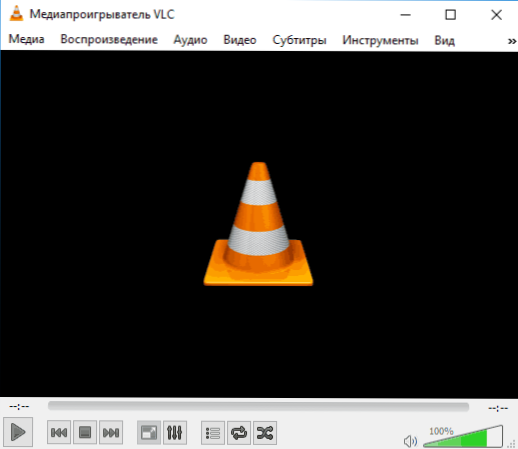
Највероватније, неће бити проблема са постављањем аудио ефеката, корекцијом видео записа (ако је потребно), укључивање или искључивање титлова, стварајући листу репродукције и главне поставке плејера.
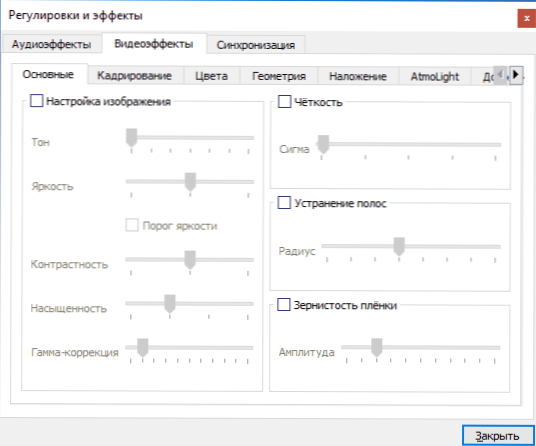
Међутим, све горе наведене ВЛЦ способности нису ограничене.
ВЛЦ - Додатне функције
Поред уобичајених средстава за репродукцију садржаја садржаја, ВЛЦ Медиа Плаиер може да уради додатне ствари (видео конверзију, снимање екрана) и има широке могућности конфигурације (укључујући подршку за проширење, дизајн, подешавање гесте миша).
Проширење за ВЛЦ
ВЛЦ Плаиер подржава екстензије које вам омогућавају да проширите своје могућности (аутоматско преузимање титлова, слушам на мрежни радио и још много тога). Већина проширења су датотеке .Луа и понекад њихова инсталација могу ипак представљати потешкоће, ипак се можете носити.
Поступак за инсталирање екстензија ће бити следећи:
- Пронађите жељено проширење на званичној веб локацији ХТТПС: // АДДОНС.Виделан.Орг / и при преузимању обратите пажњу на упутства за инсталацију која су обично присутна на страници одређеног ширења.
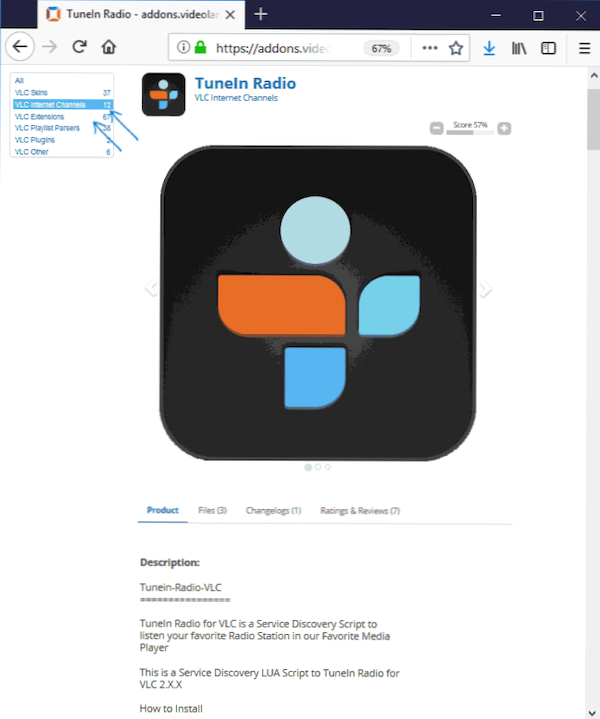
- По правилу морате да преузмете датотеке у мапи Виделан \ ВЛЦ \ Луа \ Ектензиси (за конвенционалне проширења) или Виделан \ ВЛЦ \ Луа \ СД (За додатне каталоге на мрежним ТВ каналима, филмова, Интернет радија) у програмским датотекама или програмским датотекама (к86), ако разговарамо о Виндовс-у.
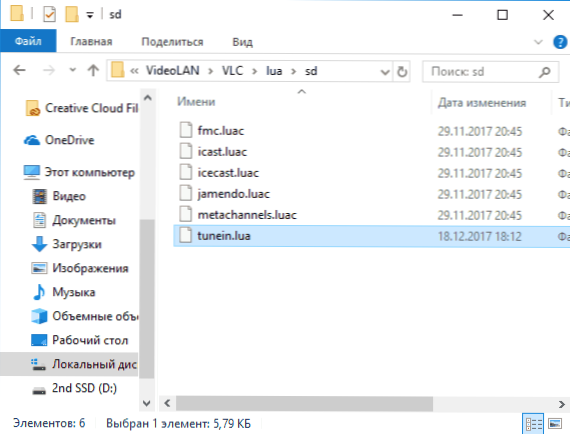
- Поново покрените ВЛЦ и проверите да ли је продужни рад.

Теме за дизајн (Скинс ВЛЦ)
ВЛЦ плејер подржава теме дизајнирања (коже), које се такође могу преузети са додатака.Виделан.Орг у одељку "ВЛЦ Скинс".
Да бисте инсталирали тему, следите следеће кораке:
- Преузмите датотеку теме .ВЛТ и копирајте га у мапу играча Виделан \ ВЛЦ \ Скинс У програмским датотекама или програмским датотекама (к86).
- У ВЛЦ-у Идите на Алатке - Подешавања и на картици Интерфејс изаберите други стил и назначите пут до преузете теме тема. Кликните на "Сачувај".
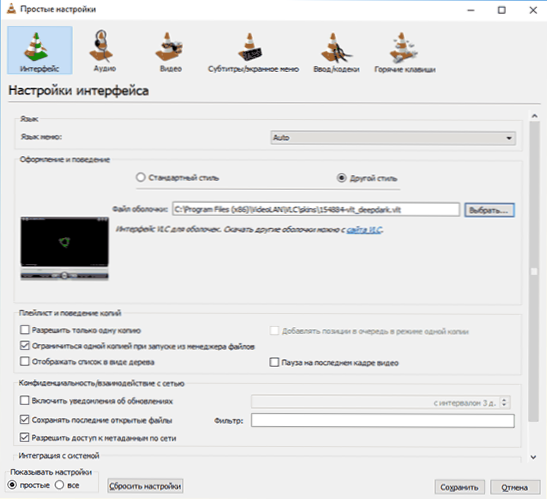
- Вратите ВЛЦ плејер.
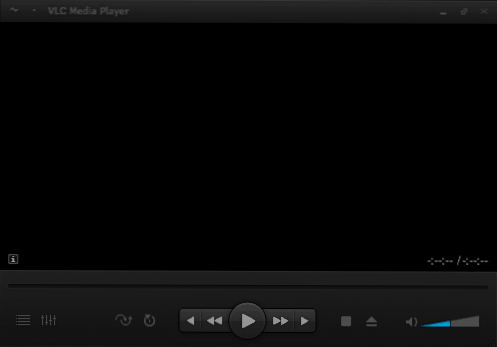
У следећем времену да се представите видећете да је одабрала ВЛЦ кожа.
Контрола играча путем прегледача (ХТТП)
ВЛЦ има уграђени ХТТП сервер који вам омогућава да контролишете репродукцију путем прегледача: на пример, можете да телефонирате са истим рутером као и рачунар са ВЛЦ-ом да бисте изабрали радио станицу, премотавање видео станице, премотавање видео записа итд.П.
Подразумевано је ХТТП интерфејс онемогућен, да бисте је укључили, следите следеће радње:
- Идите на алате - подешавања и испод леве стране у одељку "Схов" Погледајте "Све". Идите на одељак "Интерфејс" - "Главни интерфејси". Подесите ознаку "веб".
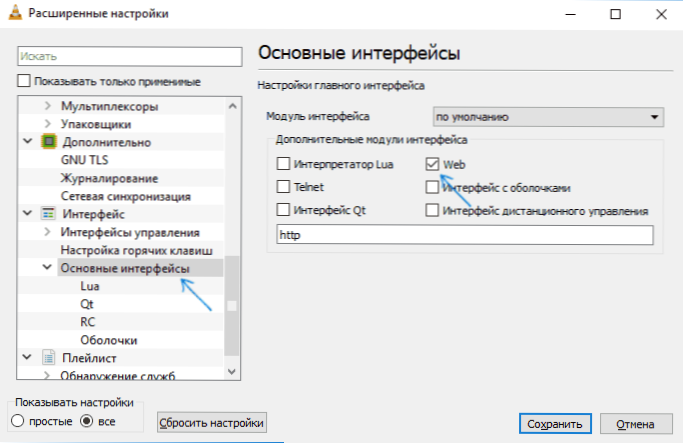
- Унутар одељка "Главни интерфејси" Отвори "Луа". Подесите лозинку у ХТТП одељак.
- Идите на адресу у прегледачу хттп: // лоцалхост: 8080 Да би стекли приступ веб локацији ВЛЦ (играча би требала бити приступа приступачним и јавним мрежама у оперативном систему Виндовс). Да бисте контролисали репродукцију са других уређаја у локалној мрежи, отворите прегледач на овом уређају, унесите рачунар са ВЛЦ-ом у адресној линији ИП адресе и, кроз број лука дебелог црева (8080), на пример, 192.168.1.10: 8080 (центиметар. Како сазнати ИП адресу рачунара). У екранизи испод - ВЛЦ веб интерфејс при управљању са мобилног уређаја.
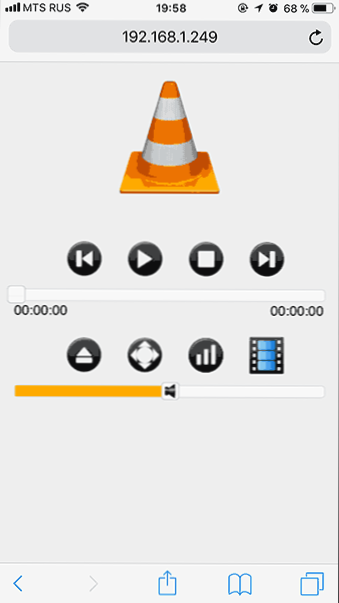
Видео конверзија
ВЛЦ се може користити за претворбу видео записа (а не само, на пример, можете претворити аудио ЦД у МП3). За ово:
- Идите у мени Медиа - "Претвори / Сачувај".
- Додајте на листу датотека које су вам потребне за претварање.
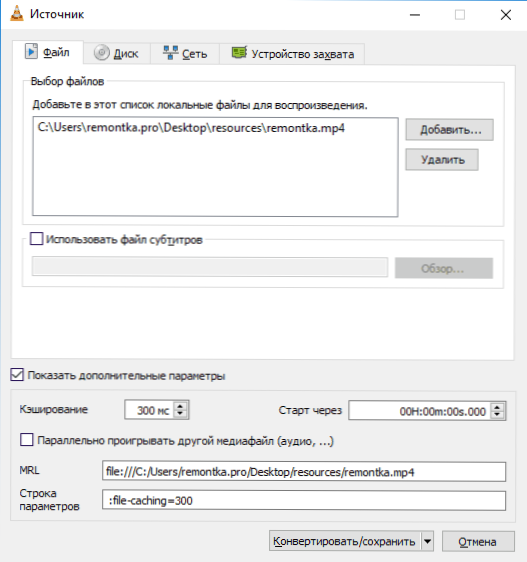
- Кликните на дугме "Претвори / Саве", поставите параметре конверзије у одељак "Профил" (можете да конфигуришете сопствене профиле) и одредите датотеку на којој морате да сачувате резултат.
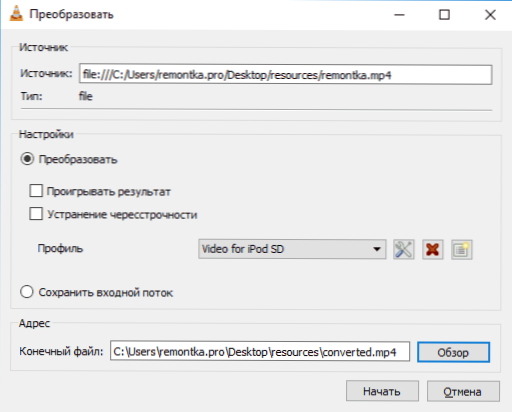
- Кликните на дугме "Старт" да бисте започели конверзију.
Такође, у контексту претварања видео формата, рецензија може бити корисна: најбољи бесплатни видео претварачи на руском језику.
Гесте за миш у ВЛЦ-у
Ако одете на "Алатке" - "Подешавања" - "Све" - "Интерфејс" - "Контролни интерфејси", омогућите "Миш-гестерес интерфејс" и поновно покретање ВЛЦ-а, почеће да подржава одговарајуће гесте (подразумевано " стезање левог тастера миша).
Основне ВЛЦ гесте:
- Кретање лево или удесно - премотавање пре 10 секунди и напред.
- Према горе или надоле - подешавање јачине звука.
- Миш са леве стране, затим на право на место - пауза.
- Миш горе и доле - искључите звук (звук).
- Миш са леве стране, затим горе - успорите брзину репродукције.
- Миш удесно, затим горе - повећати брзину репродукције.
- Миш лево, затим доле - претходна стаза.
- Миш удесно, затим доле - следећа нумера.
- Горе и лево - пребацивање режима "у целом екрану".
- Доле и лево - Леаве ВЛЦ.
И у закључку, неке корисније функције видео плејера:
- Са овим играчем можете снимити видео са радне површине, погледајте. Писање видео записа са екрана у ВЛЦ-у.
- Ако у менију "ДЕСКТОП" изаберете у менију "Видео", видео ће се видео играти као позадина за Виндовс радне површине.
- За Виндовс 10, ВЛЦ Медиа Плаиер је такође доступан у опцији апликације из продавнице.
- Користећи ВЛЦ за иПад и иПхоне, можете пренијети видео са рачунара без иТунеса на њима, више детаља: Како копирати видео са рачунара на иПхоне и иПад.
- Погодно је извршити многе радње у ВЛЦ-у помоћу врућих тастера (доступно у "Алати" - "Подешавања" - "Хот тастери").
- ВЛЦ се може користити за емитовање видео записа на локалној мрежи или на Интернету.
Има нешто за додати? Биће ми драго ако делите са мном и другим читаоцима у коментарима.

